Med Photoshop kan du ställa in dukstorleken påallt du gillar. Du kan ställa in storleken i pixlar eller i tum och du kan ändra den medan du arbetar med en fil. För varje duk som du skapar mappas varje pixel på den till en position som är definierad i x- och y-koordinater. Dessa koordinater kan användas för att flytta objekt i Photoshop till en specifik position, och det finns vinklar som låter dig rotera dem.
Hitta x / y-koordinater
Öppna Photoshops inställningar från Redigera> Inställningar. Gå till enheter & linjaler och ändra enheterna från tum till pixlar.
Därefter, förutsatt att du vet vart du vill flytta ett objekt till genom att bara titta på duken, måste du hitta dess adress, dvs dess x / y-koordinater.
Gå till Fönster> Info för att visa informationsfönstret. Placera muspekaren över det område du vill hitta x / y-koordinater för.
Info-fönstret visar dig de exakta koordinaterna för markörens nuvarande position. Om du flyttar musen runt kommer den att uppdateras i realtid. Notera koordinaterna.

Flytta föremål
Välj det lager som objektet är på och tryck påkortkommandot Ctrl + T (Windows) eller Command + T (Mac) för att gå in i gratis transformeringsläge. I den översta fältet ser du inmatningsfält för x / y-koordinater. Ange de du noterade i föregående avsnitt och objektet flyttas till den positionen.
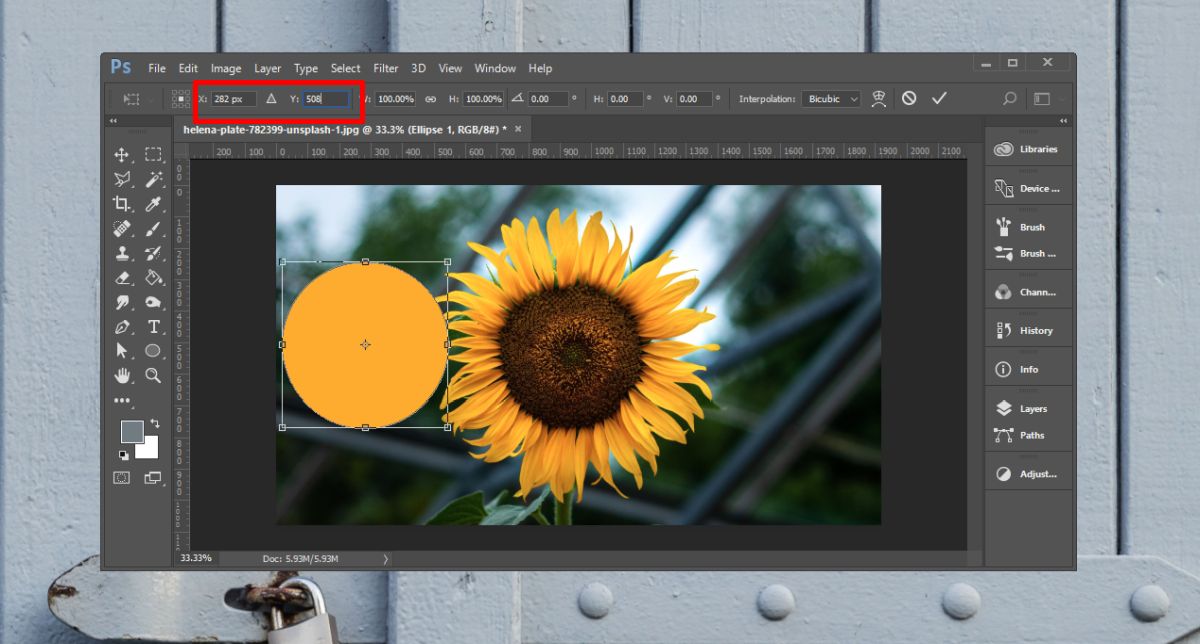
Objekt är placerade efter deras centrum, dvs., mitten som visas när objektet är i fritt omvandlingsläge är den punkt som är placerad där du anger det i fältet x / y-koordinater. Objektet är inte placerat från dess vänstra övre kant.
Vad detta betyder är att hela lagrets centrumkommer att användas. För att säkerställa att objektet flyttas exakt bör du se till att det inte finns så mycket som en extra pixel värd en punkt på ett lager. Endast objektet du tänker använda ska finnas på lagret.
Det kan hjälpa dig att också använda guider och rutnät medandu försöker räkna ut var du ska flytta ett objekt. Dra ut dem och skapa korsningspunkter om du behöver knäppa ett objekt till en viss position och x / y-koordinaterna inte fungerar för dig. Använd länkade lager om du behöver hålla två eller flera lager på relativa positioner till varandra och låsa dem när du har placerat dem korrekt. Det är möjligt att placera objekt utanför duken om du anger fela koordinater, så om ditt objekt försvinner kan du slå ångra, eller bara dra muspekaren för att hitta dess kontur. Zooma ut så blir det lättare att hitta det.













kommentarer